* Dit bericht is onderdeel van iPhone-leven'Tip van de Dag nieuwsbrief. Inschrijven. *
Sommige iPad- en iPhone-apps hebben toegang tot microfoon en camera nodig om goed te kunnen functioneren, en andere niet. Apple heeft nieuwe app-privacy-instellingen met iOS 14, waarmee gebruikers de toegang tot persoonlijke gegevens zoals foto's en video's kunnen aanpassen, app voor app, door ervoor te kiezen volledige toegang, gedeeltelijke toegang of helemaal geen toegang toe te staan. Er is ook een manier om de microfoon- en cameratoegang te controleren in de app Instellingen. Op deze manier kun je de camera- en microfooninstellingen voor elke app wijzigen, allemaal op dezelfde plek, dus apps die niet naar je hoeven te luisteren of zien dat je dat niet kunt. Laten we leren hoe u cameratoegang op uw iPhone en iPad kunt toestaan of uitschakelen, en hoe u microfoontoegang kunt verlenen of toegang tot uw iPhone of iPad-microfoon kunt uitschakelen.
Verwant: iPhone-beveiliging: 14 tips om uw telefoon te beschermen tegen elke hacker
Hoe u kunt controleren welke apps toegang hebben tot uw iPad en iPhone Camera en microfoon en toegang uitschakelen?
Apple laat iPad- en iPhone-gebruikers een lijst zien van elke app die camera- en microfoontoegang heeft. Laten we leren hoe we die apps kunnen vinden en de toegang tot microfoon en camera kunnen uitschakelen, app voor app. Voor meer manieren om je instellingen aan te passen en je iPad en iPhone veilig en privé te houden, bekijk onze gratis Tip van de dag nieuwsbrief.
Controleren welke apps microfoontoegang hebben en microfoontoegang uitschakelen?
- Open de Instellingen-app.
- Tik Privacy.

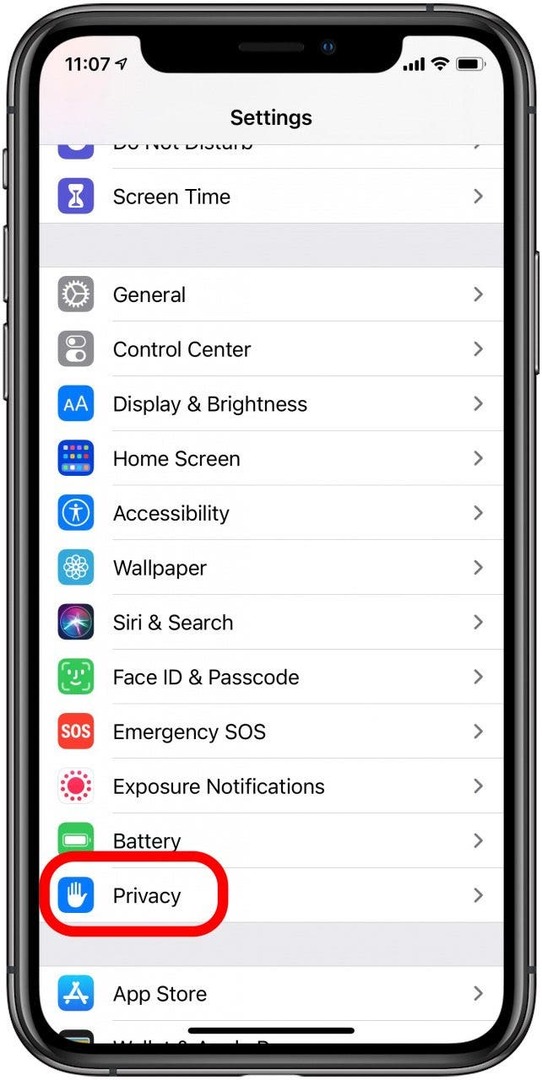
- Tik Microfoon.
- Hier zie je een lijst met apps waarvoor microfoontoegang is ingeschakeld; schakel alle apps uit waarvoor u geen microfoontoegang wilt toestaan.
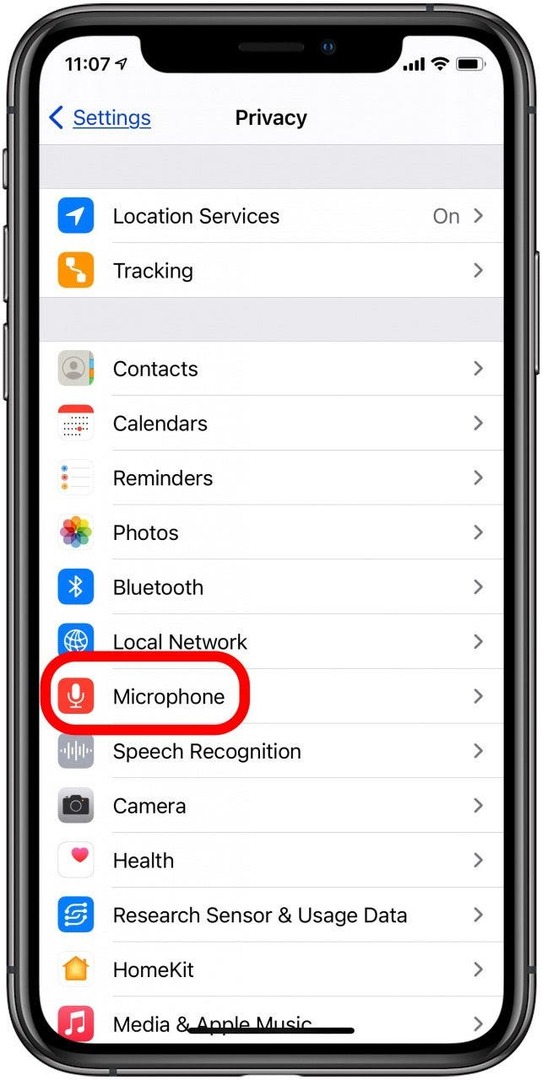
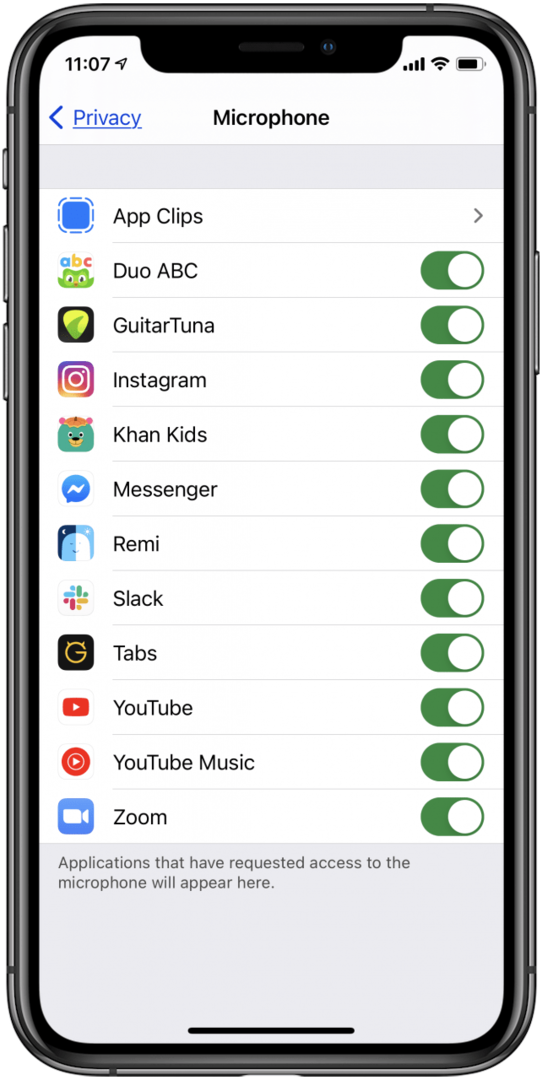
Controleren welke apps cameratoegang hebben en cameratoegang uitschakelen
Om te controleren welke apps op je iPad en iPhone cameratoegang hebben, open je de app Instellingen opnieuw en tik je nogmaals op Privacy. Nutsvoorzieningen:
- Tik Camera.
- Hier zie je een lijst met apps waarvoor cameratoegang is ingeschakeld; schakel alle apps uit waarvoor u geen cameratoegang wilt verlenen.
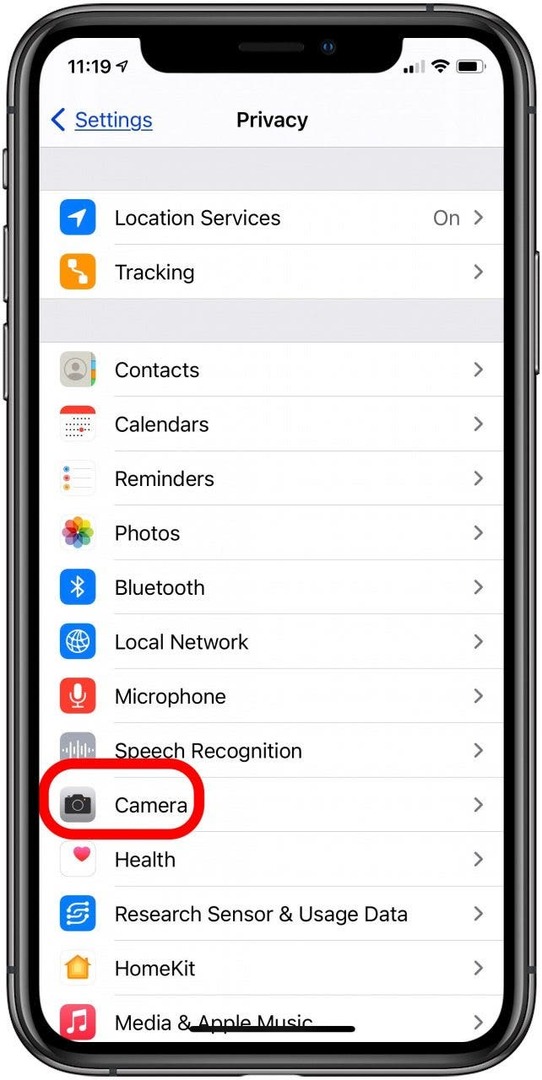
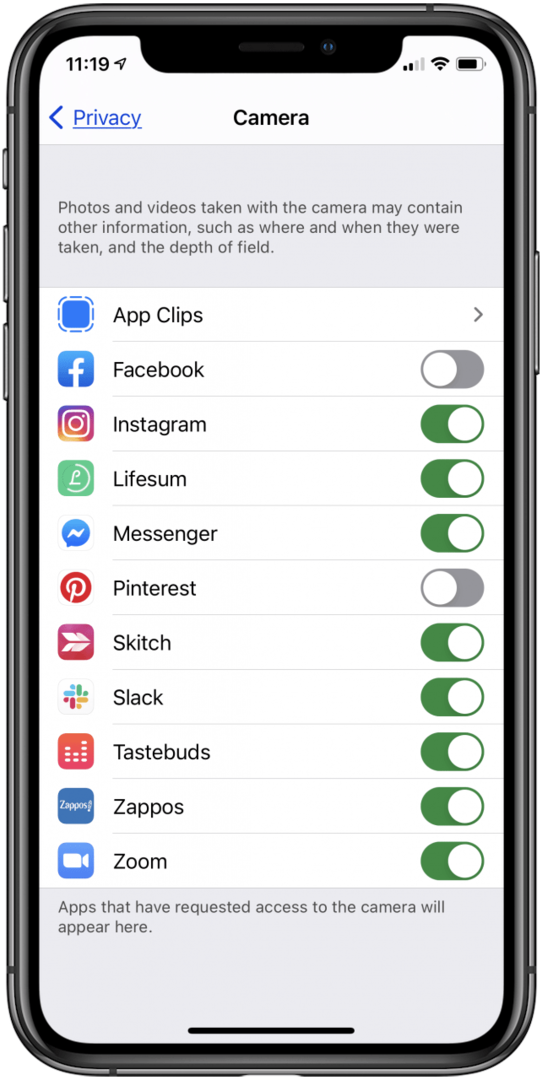
Nu weet je hoe je kunt zien welke apps de microfoon en camera van je tablet en telefoon gebruiken, en hoe je de microfoon en camera app voor app kunt uitschakelen.